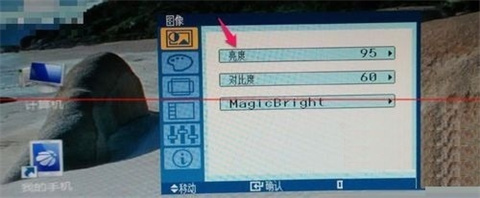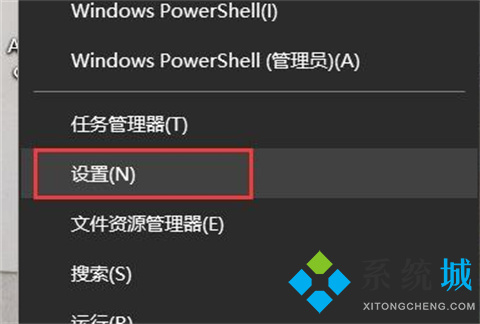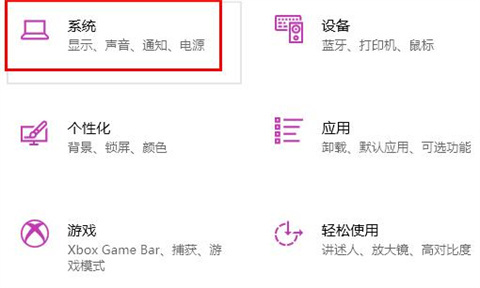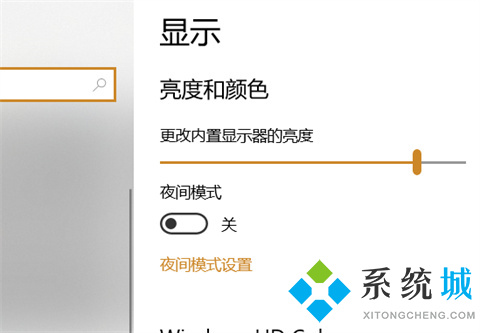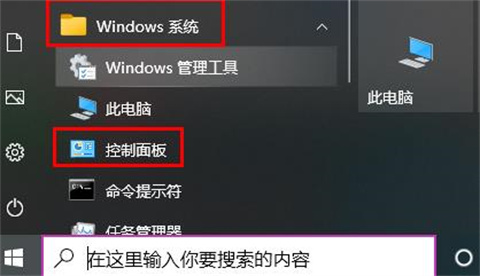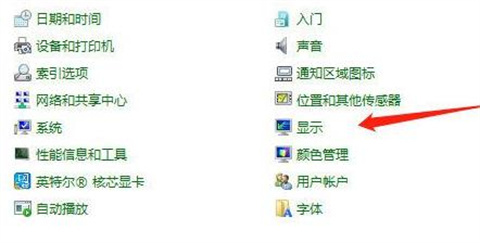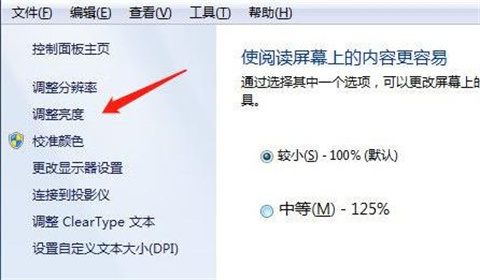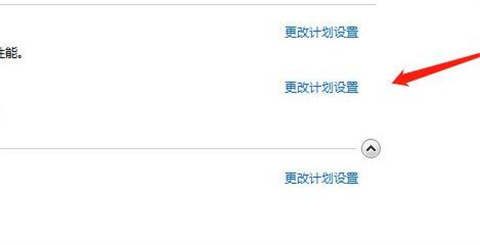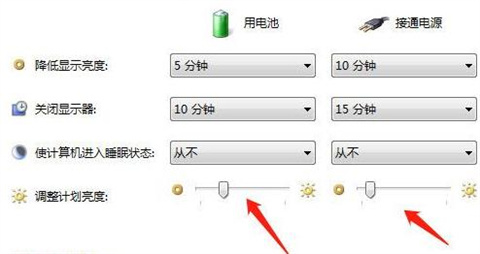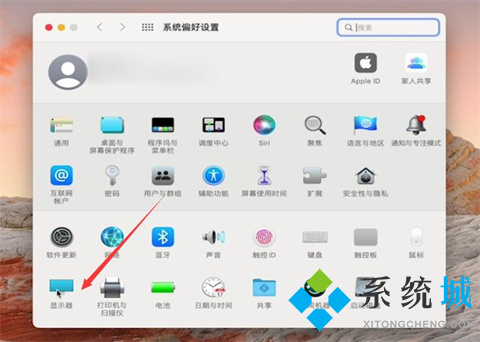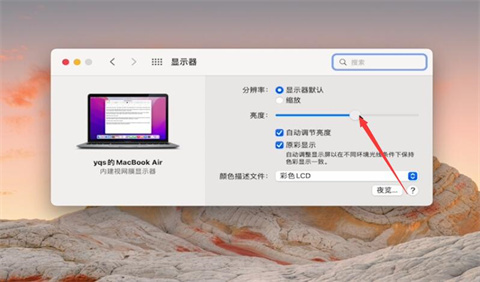台式电脑怎么调节亮度(台式电脑调节亮度的方法)
时间:2023-01-02 21:41 来源:未知 作者:小孙 点击:载入中...次
谈到亮度,大多数人都知道,那么大家都知不知道台式电脑怎么调节亮度呢?我反正是有习惯的,接触到一台新的电脑的时候,一定要调成我喜欢的看着舒服的亮度的,但是我一开始也不知道台式电脑要怎么调节亮度,现在我会了给大家带来了具体的操作方法,快来了解下吧。
台式电脑怎么调节亮度方法一: 1、首先找到自己显示器上面的“menu”按键,点击一下。
2、然后可以上下调整,选择亮度,再按下“auto”。 3、此时就可以左右调整亮度了。
4、调整完了之后再次按“menu”按键即可退出。
方法二: 1、鼠标右击电脑桌面左下角开始图标,再弹出的菜单中点击设置。
2、在弹出的Windows设置窗口中点击系统。
3、然后在显示选项中就可以调节电脑屏幕的亮度。
方法三: 1、首先点击左下角开始,然后依次点击“windows系统—>控制面板”。
2、然后找到并选择“显示”。
3、随后点击左侧的“调整亮度”打开电源选项窗口。
4、再选择右侧的“更改计划设置”。
5、最后即可开始调整亮度。
苹果电脑: 1、打开系统偏好设置,点击显示器;
2、进入页面后,左右移动亮度调节器即可调节。
总结: 1、鼠标右击电脑桌面左下角开始图标,再弹出的菜单中点击设置。 2、在弹出的Windows设置窗口中点击系统。 3、然后在显示选项中就可以调节电脑屏幕的亮度。
(责任编辑:ku987小孩) |